
iTunes ist eine All-in-One-Anwendung, die von Apple entwickelt wurde. Es verfügt über zahlreiche Funktionen, darunter einen Mediaplayer und eine Bibliothek, einen Internetradiosender und die Verwaltung mobiler Geräte. So zweckmäßig und erweitert es auch ist, wir müssen temporär Songs auf diversen Geräten in einem kompatiblen Format MP3 abspielen. Nach vielen Versuchen habe ich Lösungen gefunden, um Schwierigkeiten zu überwinden.
Wie konvertiere ich dann iTunes-Songs in MP3? Es scheint wie eine heiße Kartoffel für uns. Tatsächlich ist die Frage, wie man in iTunes in MP3 konvertiert, eine der geringsten Bedenken, über die Sie sich Sorgen machen sollten. Wir werden uns teilweise vertiefen Konverters mit Ausnahme von iTunes für PC und Mac. Es ist absolut machbar, vorausgesetzt, Sie folgen meiner Anleitung entsprechend.
Jetzt ist es höchste Zeit, die Anleitung zum Konvertieren von iTunes-Songs in MP3 zu illustrieren. Es wird definitiv eine Angelegenheit für Sie erledigen.
Lassen Sie uns ohne weiteres loslegen!
INHALT
Teil 1. Warum Sie iTunes-Songs in MP3 konvertieren müssen
Mit außergewöhnlicher Formatunterstützung übertrifft iTunes andere Musikanwendungen auf verschiedenen Plattformen. Die Situation tritt jedoch auf, wenn Sie Songs offline abspielen oder lokal speichern möchten. Es ist allgemein anerkannt, dass die von Apple geltend gemachte Urheberrechtsverletzung streng ist, da Musik durch das Datenrechtsmanagement von iTunes geschützt ist. Aus diesem Grund werden iTunes-Musiktitel auf einer bestimmten Plattform abgespielt – iTunes. Um das Dilemma um die Einschränkung anzugehen, ist die Bedeutung der MP3-Konvertierung selbstverständlich.
Sobald Sie wissen, wie Sie iTunes-Musik in MP3 konvertieren, können Sie die Vorteile wie Offline-Musik, die Speicherung auf vielen Playern und bearbeitbare Audioquellen für Klingelton und Kurzvideobearbeitung selbstverständlich genießen.
Klingt es aufgeregt, wenn Sie das hören?
Teil 2. So konvertieren Sie iTunes in MP3 in iTunes
Im Wesentlichen ist es möglich, iTunes-Musik aus der Bibliothek direkt in iTunes in MP3 zu konvertieren. Im Folgenden erfahren Sie, wie Sie iTunes in iTunes in MP3 konvertieren:
- Führen Sie iTunes auf Ihrem Gerät aus und klicken Sie mit der rechten Maustaste auf den Song, den Sie konvertieren möchten -> Im Finder anzeigen, und es wird der Speicherort des Songs auf Ihrer Festplatte angezeigt.
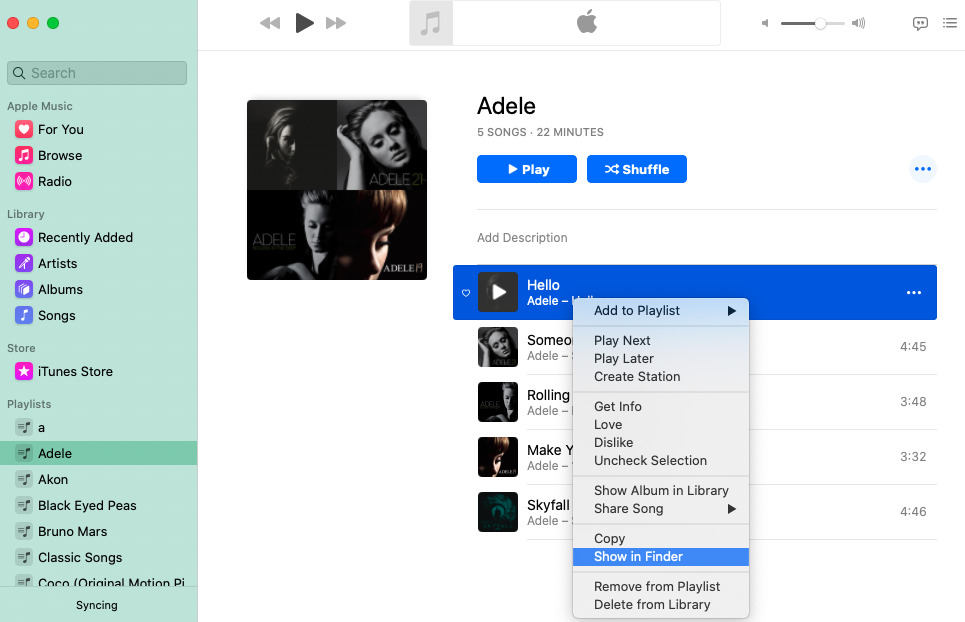
- Ändern Sie die MP3-Importeinstellungen entsprechend:
- ● Windows: Klicken Sie auf Bearbeiten und wählen Sie Voreinstellungen auf die Menüleiste (für PC-Benutzer).
- ● macOS: Klicken Sie auf iTunes und wählen Sie Voreinstellungen in der oberen Leiste des Mac.
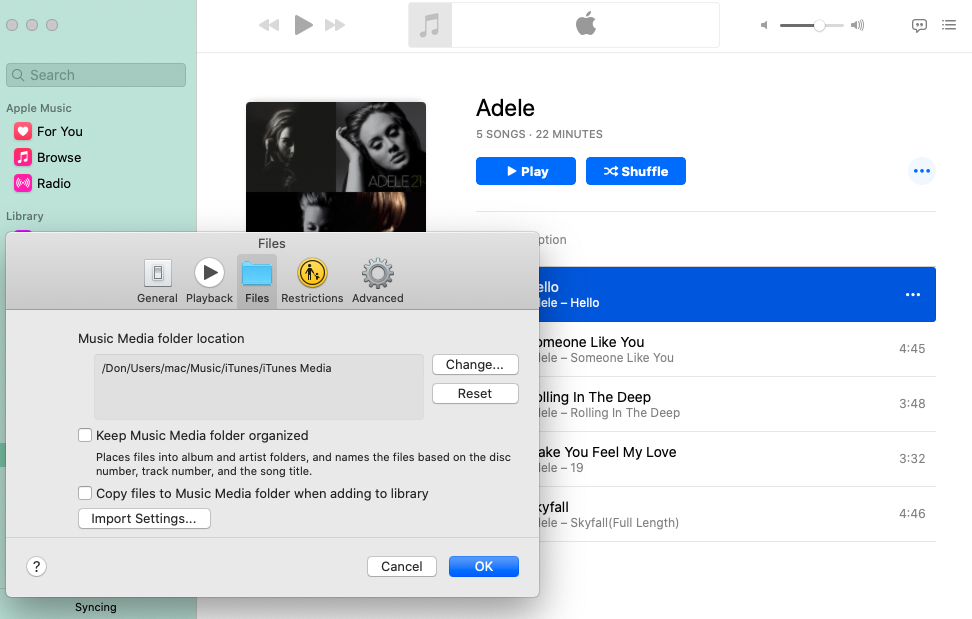
- ● macOS: Klicken Sie auf iTunes und wählen Sie Voreinstellungen in der oberen Leiste des Mac.
- ● Windows: Klicken Sie auf Bearbeiten und wählen Sie Voreinstellungen auf die Menüleiste (für PC-Benutzer).
- Hier Dateien -> Import-Einstellungen -> Mit Import ->MP3 Encoder
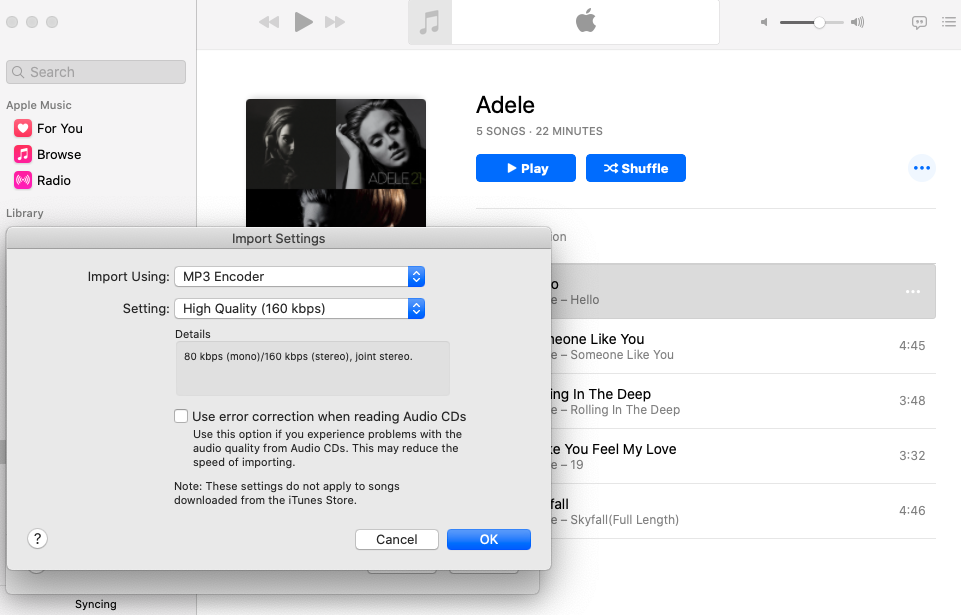
- Hier OK Taste und schließen Sie die Importeinstellung und Allgemeine Einstellungen-Menüs.
- Suchen Sie in der iTunes-Bibliothek nach dem Song, den Sie konvertieren möchten.
- Wählen Sie das Lied aus und navigieren Sie zur Menüleiste und klicken Sie auf Reichen Sie das -> Konvertieren -> Erstellen MP3 Version
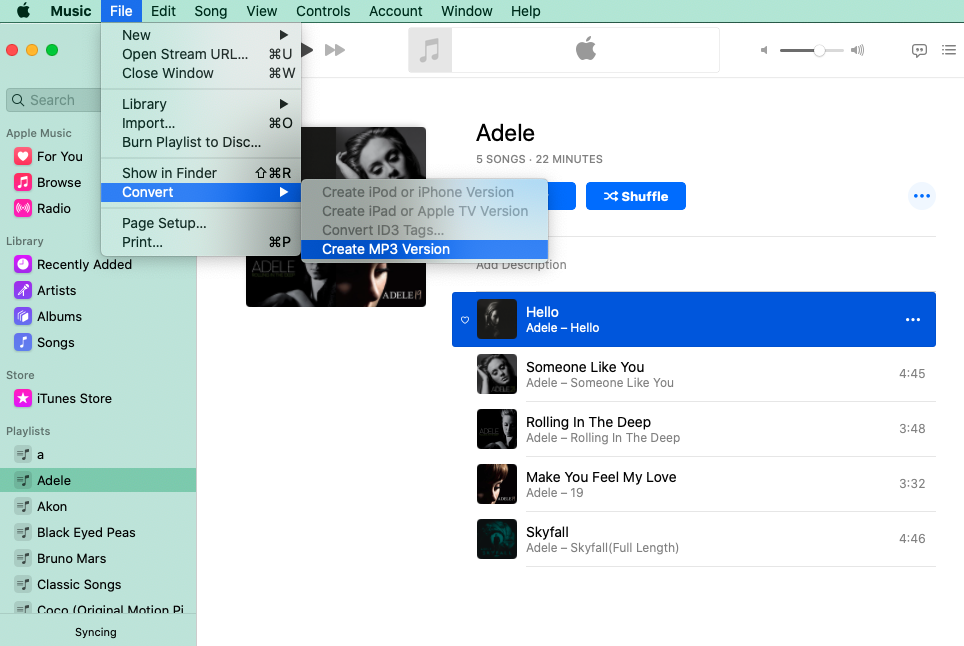
Es ist vollbracht! Sie können die beiden Versionen unterscheiden, indem Sie mit der rechten Maustaste auf die Datei klicken und Informationen abrufen auswählen. Die Formatinformationen befinden sich unter dem Registerkarte "Datei".
Hinweis: Dieselben Prozesse können auf die PC-Version (Windows) von iTunes angewendet werden.
Dennoch weist dieses Mittel gewisse Mängel auf. Beispielsweise ist die Qualität der Musik bei komprimierten Formaten geringer. Und die Songs, die Sie gekauft haben, sind aufgrund des Schutzes des AAC-Formats von Apple wahrscheinlich nicht konvertierbar. Ich schlage vor, dass AmoyShare Video Converter die Erwartungen erfüllen kann, wenn Sie Audiodateien mit relativ guter Qualität erwarten
Teil 3. Der beste iTunes zu MP3-Konverter für PC und Mac
Unter den zahlreichen Konverter-Tools sind Sie wahrscheinlich verwirrt und desorientiert, wenn Sie mit dem Strom gehen. Glücklicherweise ist eine Anwendung meiner Erfahrung nach noch der beste iTunes-zu-MP3-Konverter. Amoyshare Videokonverter. Zusätzlich zum MP3-Format unterstützt es die Konvertierung von über 1,000 Video- und Audioformaten wie MP4, MOV, WEBM, FLV, MKV, AVI, VOB, MTS, MXF, MP3, WMA, AAC usw.
Darüber hinaus bietet diese Anwendung mit kleinerem Speicher leistungsstarke Funktionen, z. B. Konvertieren von Videos in MP3, Erstellen lustiger Memes-Gifs in Minuten, Konvertieren von 2D-Videos in 3D mit der höchsten HEVC/H.265-Videocodierung und Bearbeiten und Nachbessern von Videos mit wenigen Klicks.
Unten sind die Schritte zum Konvertieren von iTunes-Songs in MP3 von AmoyShare Videokonverter.
- Installieren und starten AmoyShare Videokonverter auf deinem Computer.
- Führen Sie iTunes auf Ihrem Gerät aus und klicken Sie mit der rechten Maustaste auf den Song, den Sie konvertieren möchten -> Im Finder anzeigen, und es wird der Speicherort des Songs auf Ihrer Festplatte angezeigt.
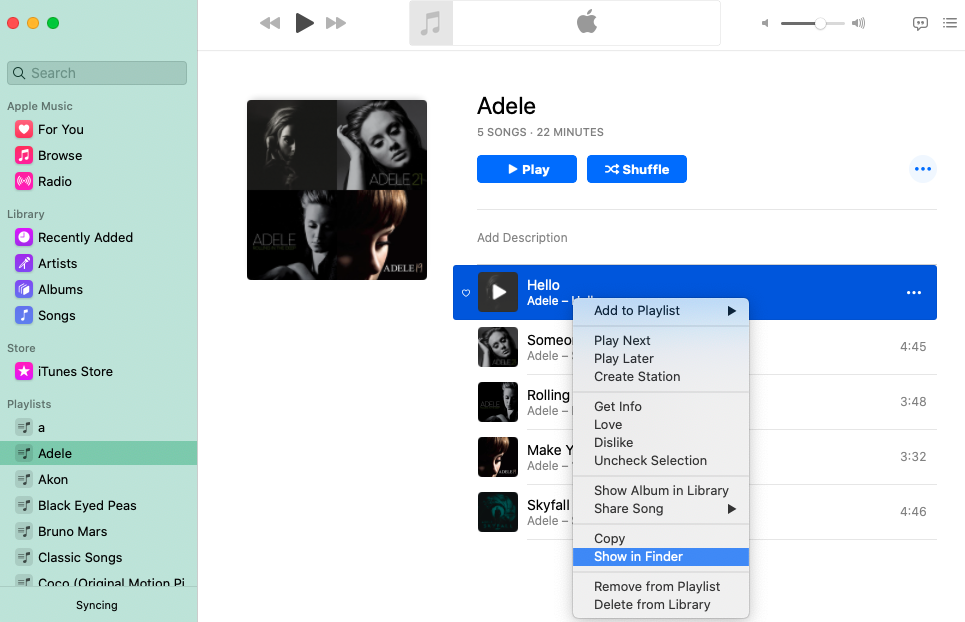
- Führen Sie die Software aus und Sie können die Benutzeroberfläche wie unten sehen.
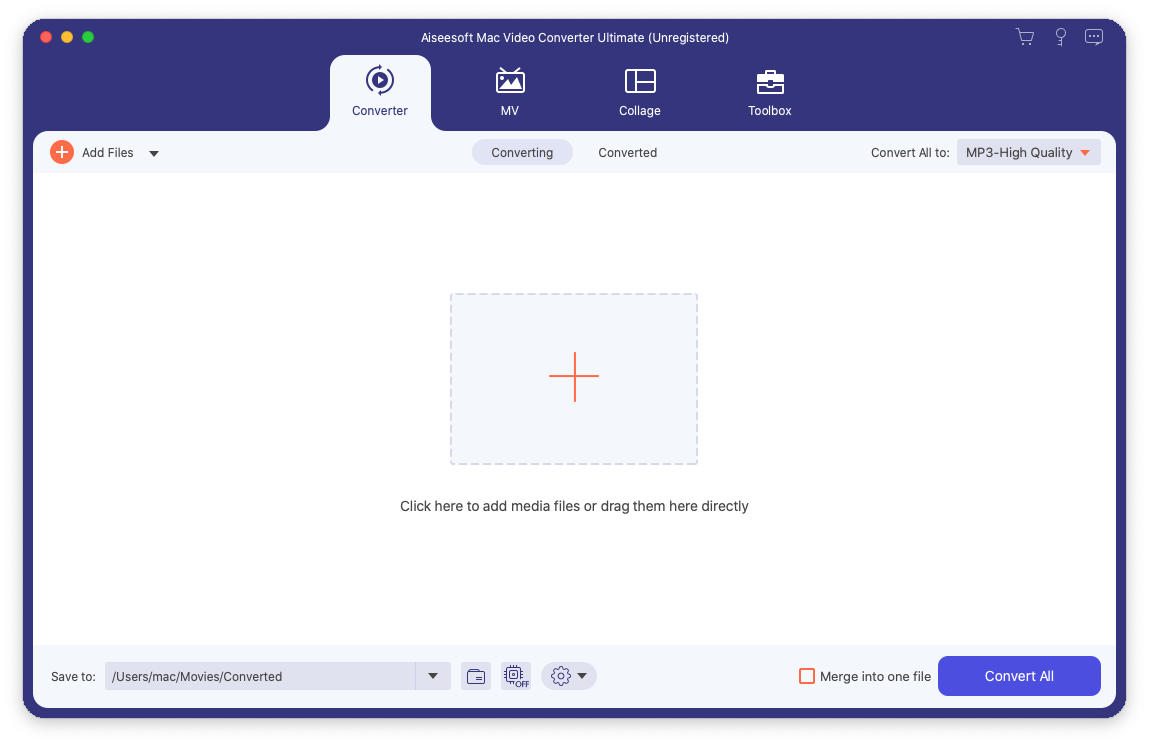
- Klicken Sie hier, um Mediendateien hinzuzufügen, oder ziehen Sie sie direkt mit der im Finder gefundenen Datei in Step.
- Wählen Sie die Konfiguration mit dem Format aus, das Sie konvertieren möchten. Hier klicken wir auf MP3 als Zielformat.
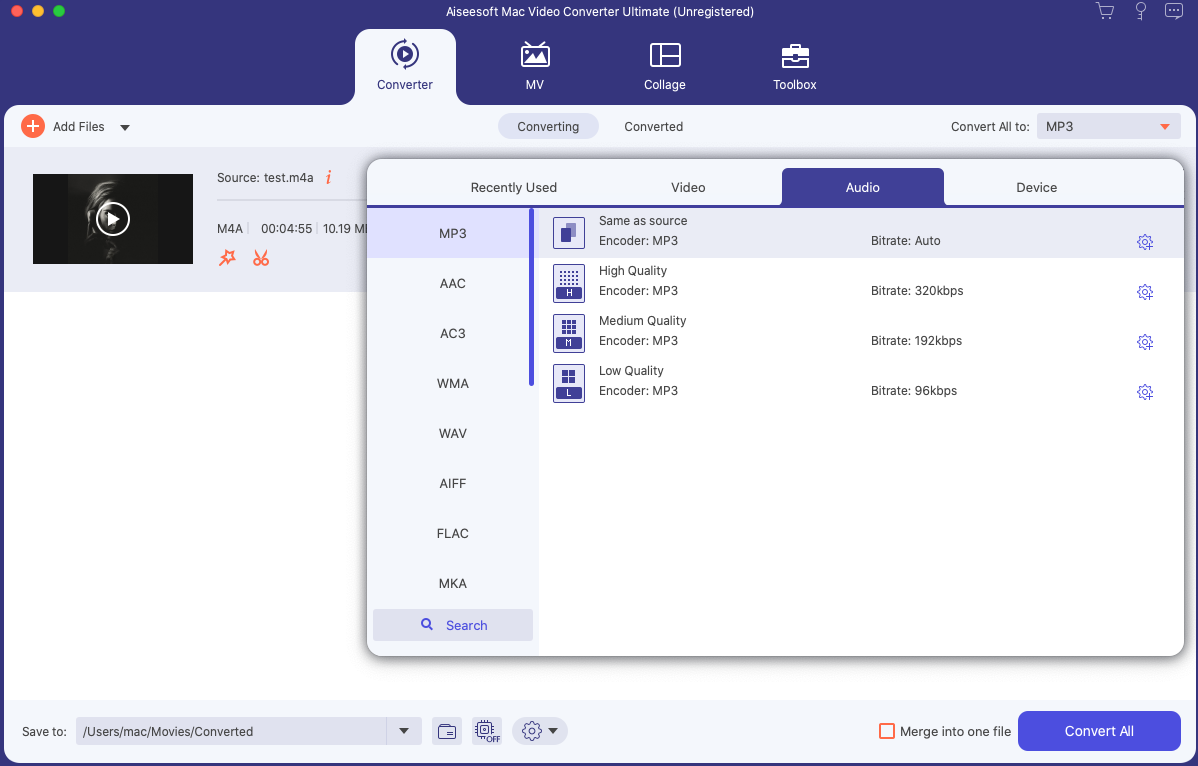
- Wenn der Song konvertiert wird, finden Sie die konvertierte Datei im Umgewandelt or Ausgabeordner öffnen.
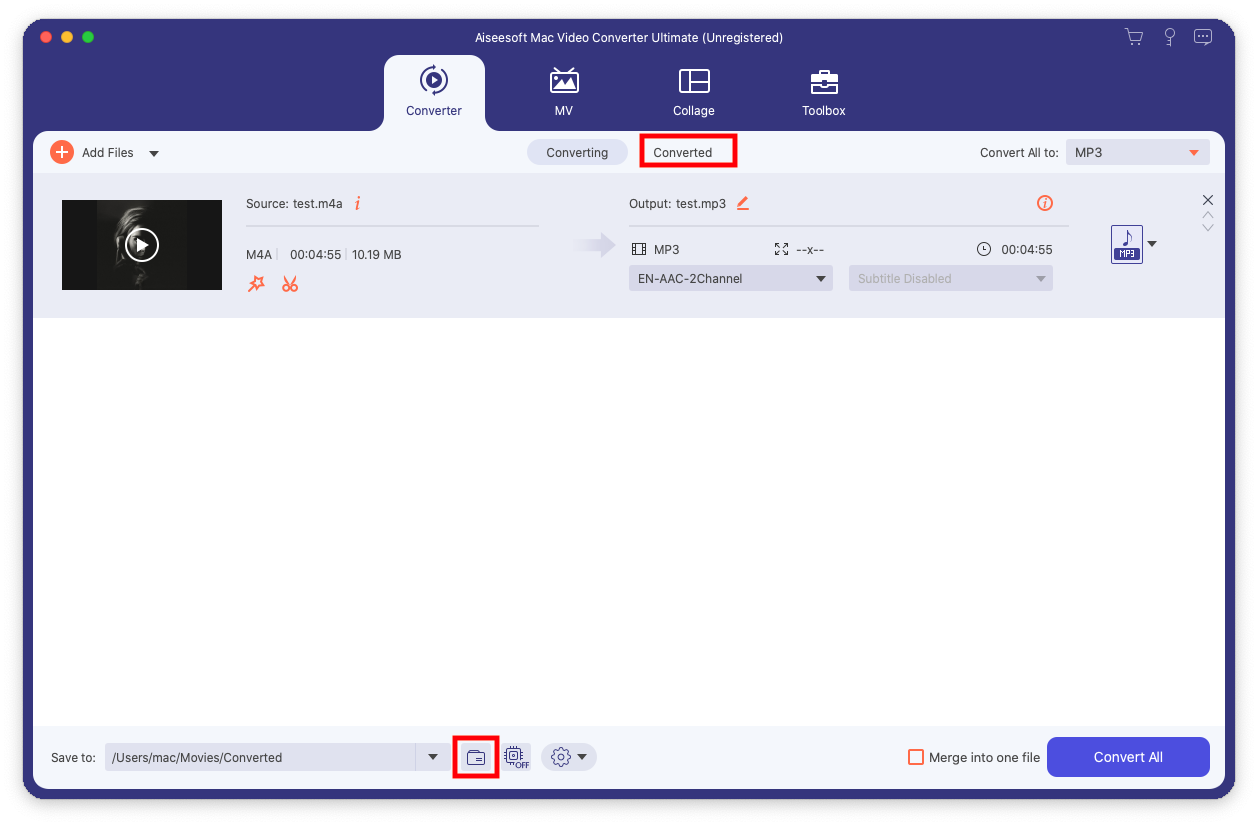
Video Converter
Konvertieren Sie Videos in MP4, MOV, MP3, GIF und mehr
- für Windows 10
- für Mac OS X 14+
- für Android
Teil 4. iTunes in MP3 unter Windows 10 mit Windows Media Player konvertieren
Windows Media Player, eine Mediaplayer-Software, wurde von Microsoft entwickelt. Eine der vorteilhaften Funktionen ist, dass es zum Konvertieren von Songs auf dem Betriebssystem Microsoft Windows 10 verwendet werden kann.
Dann könnten Sie sich fragen, wie Sie iTunes unter Windows 3 in MP10 konvertieren können. Hier ist, was wir tun werden:
- Importieren oder ziehen Sie die Datei, die Sie konvertieren möchten, von iTunes in den Windows Media Player in der Bibliothek.
- Oben links im Menü befindet sich ein organisieren Schaltfläche, in der wählen Optionen…, und wählen Sie dann die RIP Musik-Taste.
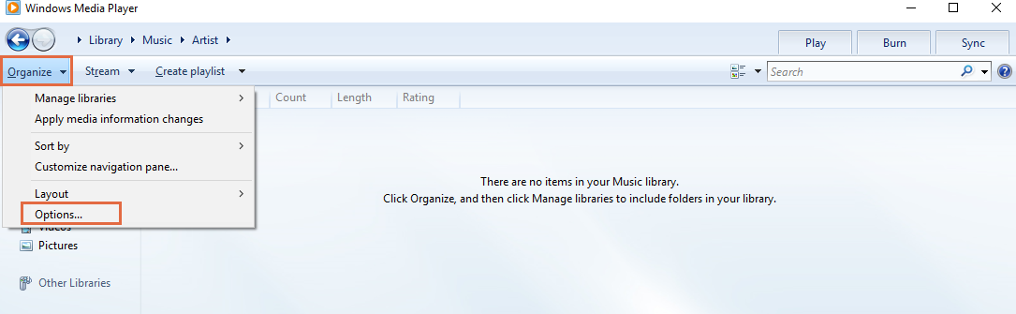
- Wenn das neue Fenster geöffnet wird, klicken Sie auf die RIP musik und scrollen Sie dann nach unten und klicken Sie auf die Change Taste. Wählen Sie einen Zielordner für konvertierte Dateien von iTunes oder der lokalen Festplatte aus.

- Unten sehen Sie ein Dropdown-Menü in Format. Scrollen Sie aus dem Dropdown-Menü nach unten und wählen Sie ein MP3-Format aus, klicken Sie schließlich auf OK.
- Wähle die RIP musik Menüauswahl unter dem Bildschirm „Aktuelle Wiedergabe“.
- Warten Sie, bis Windows Media Player eine Benachrichtigung anzeigt, dass das Rippen abgeschlossen ist und die iTunes-Musik nun im MP3-Format gespeichert wird.
Teil 5. Ausgezeichneter Online-Konverter von iTunes zu MP3
Es gibt zahlreiche Online-Konverter, mit denen Sie Audio in MP3 konvertieren können. CloudConvert ist ein Online-Dateikonverter. Dieser Online-Konverter unterstützt eine Reihe von Audio- und Videoformaten.
Um zu beginnen, werde ich Ihnen den Weg des iTunes-zu-MP3-Konverters online demonstrieren.
- Führen Sie einen Browser auf Ihrem Gerät aus und suchen Sie nach der Adresse eines Online-Konverter-Tools (CloudConvert wird als Beispiel unten verwendet).
- Klicken Sie auf die Datei Auswählen rote Schaltfläche in der Mitte der Webseite, um die Datei auszuwählen, die Sie konvertieren möchten, oder ziehen Sie sie direkt hierher.
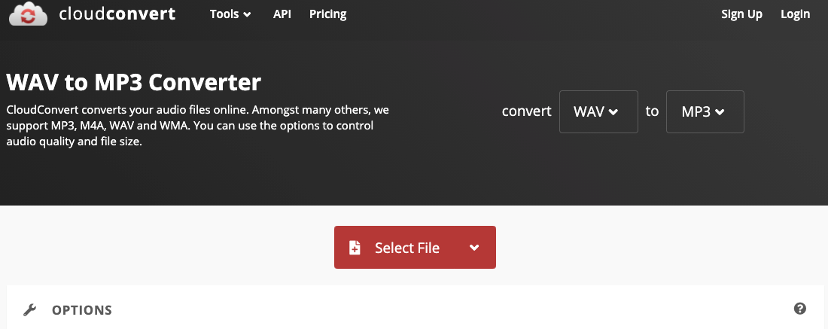
- Wählen Sie das MP3-Format aus dem Listenfeld aus, aber der Standardwert ist MP3, als ich die WAV-zu-MP3-Konverterseite aufgerufen habe.
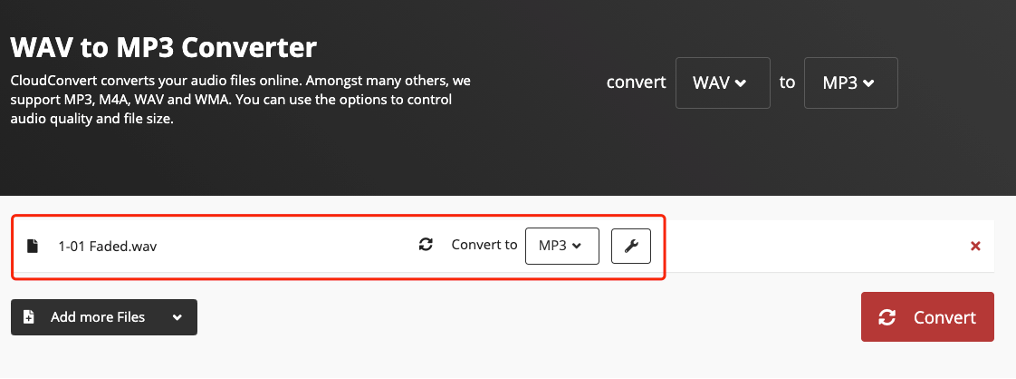
- Klicken Sie auf die Konvertieren Knopf in rot.
- Nachdem die Konvertierung abgeschlossen ist, können Sie auf die Download-Schaltfläche klicken, um Ihren konvertierten MP3-Song zu speichern.
Fazit
Für die oben genannten Methoden habe ich drei verschiedene Methoden für wie man iTunes in MP3 umwandelt.
Jeder hat seine Vor- und Nachteile.
Wenn Sie iTunes auf einem Mac oder PC verwenden, müssen Sie keine zusätzlichen Konverter herunterladen. Da Ihre ursprüngliche Absicht darin besteht, iTunes in MP3 zu konvertieren, gehe ich davon aus, dass Sie iTunes bereits auf Ihren Geräten hatten. Das Lied, das Sie von iTunes konvertieren möchten, ist jedoch wahrscheinlich aufgrund des Schutzes des AAC-Formats von Apple nicht konvertierbar. Außerdem wird die Qualität der Musik geringer sein.
Windows Media Player ist beliebt für Langzeitversionen, die vergleichsweise stabil sind. Windows Media Player ist nicht nur ein Mediaplayer, sondern bietet auch die Möglichkeit, Musik zu rippen. Die Software wurde jedoch seit Mai 2020 aus der neuesten Version einiger Windows-Betriebssysteme entfernt.
Was Online-Converts angeht, sind sie insgesamt nicht restriktiv, sodass Sie das Problem in Ihren Browsern lösen können. Sie können jedoch keine Dateien in einer Stapelverarbeitungskonvertierung in einer verfügbaren und sogar stabilen Netzwerkumgebung implementieren. Das Letzte, was Sie sehen möchten, ist, dass Fehler auftreten und Dateien auf der Webseite gelegentlich fehlschlagen.
AmoyShare Videokonverter gewinnt warmes Lob von den Kunden. Darüber hinaus zeichnet sich diese Software durch ihre kleinen Formate, die Unterstützung mehrerer Formate und die einfache Bedienung aus, die sowohl auf Mac- als auch auf PC-Plattformen läuft. Es gewinnt definitiv den Titel des besten iTunes zu MP3-Konverters.
Versuchen wir es und hoffen, dass dieser Leitfaden für Sie hilfreich ist.
Video Converter
Konvertieren Sie Videos in MP4, MOV, MP3, GIF und mehr
- für Windows 10
- für Mac OS X 14+
- für Android
Häufigste Fragen
Wie konvertiert man iTunes in MP3 für USB?
Um kopiergeschützte iTunes-Musik auf einen USB-Stick zu konvertieren, sollten Sie sich einen intelligenten iTunes-Konverter besorgen. In diesem Fall, AmoyShare Videokonverter Ultimate kann dir sehr helfen. Deshalb wähle ich es.Suchen Sie zunächst die iTunes-Musik auf Ihrem Computer. Zweitens, laufe und ziehen Sie es mit dem Format, das Ihr USB unterstützt, um die Konvertieren alle Taste. Schließlich ist der Prozess der Konvertierung von iTunes in MP3 für USB abgeschlossen.
Wie kann ich iTunes-Songs in MP3 konvertieren?
Suchen Sie zunächst die iTunes-Musik auf Ihrem Computer. An zweiter Stelle laufe AmoyShare Videokonverter Ultimate und ziehen Sie es mit dem Format, das Ihr USB unterstützt, um es auszuführen Alle Schaltfläche umwandeln.